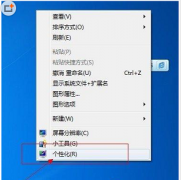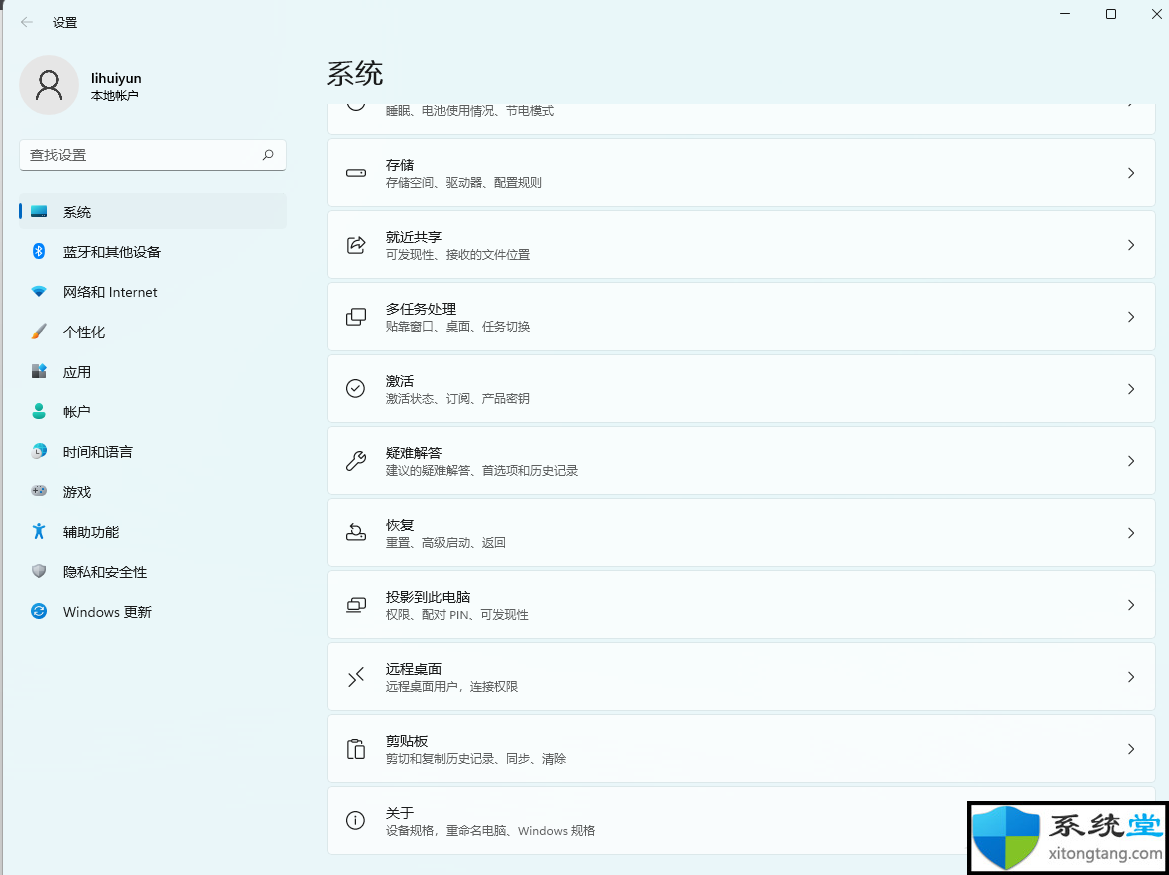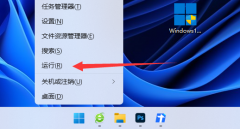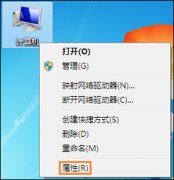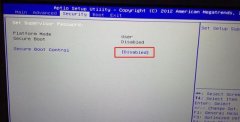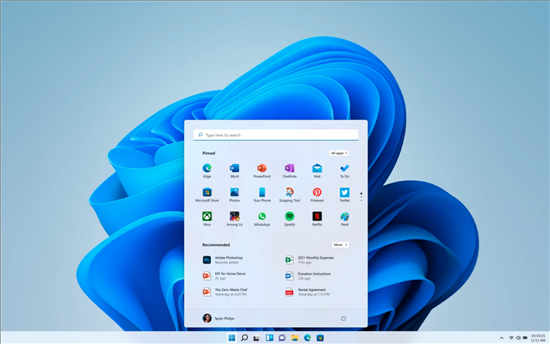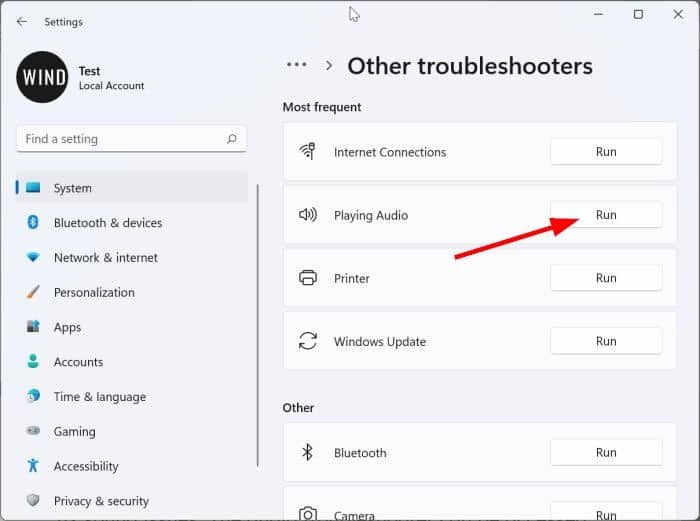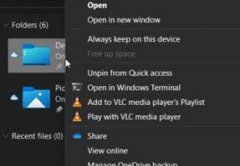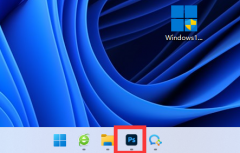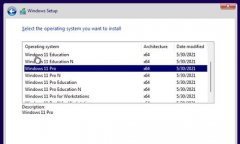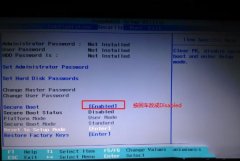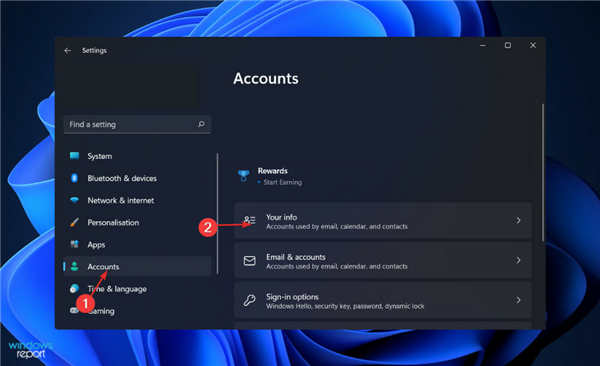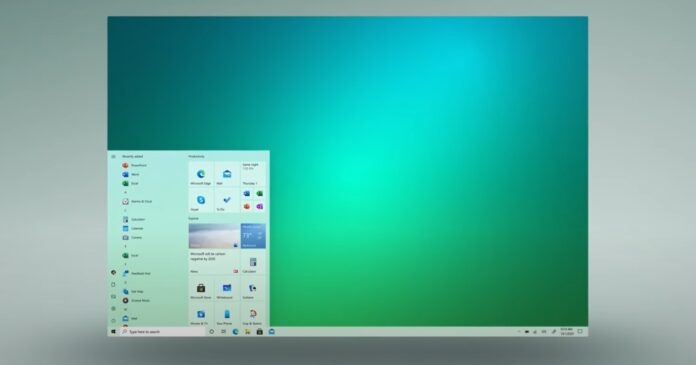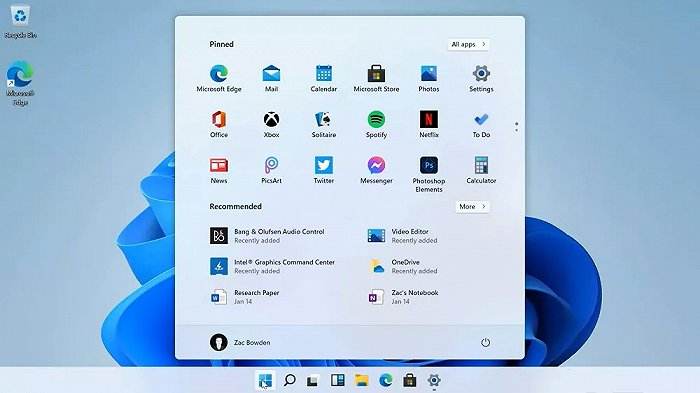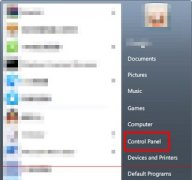如何安装 Windows 11 Build 22523
要安装 Windows 11 Build 22523,请尝试以下步骤:
1. 如果您使用的是 Windows 11,请访问Windows 设置并打开Windows 预览体验计划选项卡。
2. 切换到开发频道(请记住,构建将有问题,您需要重新安装 Windows 11 才能返回稳定构建)。
3. 完成后,单击“检查更新”。
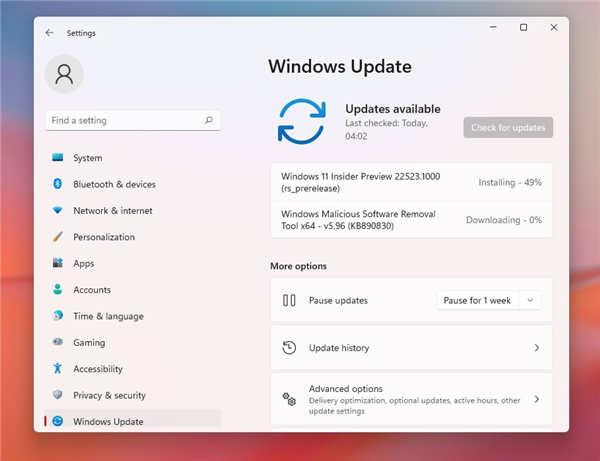
4. 更新将出现下载。
5. 选择“下载并安装”开始安装。
6. 单击“立即重新启动”以应用更改。
适用于 Windows 11 的 Build 22523 中的已知问题
Microsoft 知道 Build 22523 中的这些已知问题:
• Windows 11 中的一个错误可能会阻止登录反馈中心等应用程序。值得庆幸的是,这可以通过重新启动桌面来解决。
• Windows 11 中的一个错误可能会阻止用户在使用开始菜单或任务栏搜索时输入文本。
• 切换输入法时,Windows 11 的任务栏会闪烁。或者还有另一个错误,当它应该在任务栏上时,网络图标可能会丢失。要解决此错误,请打开任务管理器以重新启动 explorer.exe。
• 如果您的设备连接了多台显示器并且右键单击任务栏上的日期和时间,文件资源管理器可能会崩溃。
• 搜索面板可能无法打开。
• Wi-Fi 菜单的信号强度指示器不反映信号强度。